Как переустановить программное обеспечение в Windows 10, 8, 7, Vista и XP
Переустановка программного обеспечения является одним из основных шагов по устранению неполадок, доступных любому пользователю компьютера после попытки автоматического устранения проблем Windows, но это часто упускается из виду при попытке решить проблему с программным обеспечением.
Переустанавливая название программного обеспечения, будь то инструмент повышения производительности, игра или что-то среднее между ними, вы заменяете все программные файлы, записи реестра, ярлыки и другие файлы, необходимые для запуска программы.
Если какая-либо проблема с программой вызвана повреждением или отсутствием файлов (наиболее распространенная причина проблем с программным обеспечением), переустановка, скорее всего, является решением проблемы.
Правильный способ переустановить программное обеспечение – полностью удалить его, а затем переустановить из самого обновленного источника установки, который вы можете найти.
Как переустановить игру если перестала работать
Деинсталляция, а затем переустановка программы таким способом действительно довольно проста, но точный метод немного отличается в зависимости от используемой операционной системы Windows. Ниже приведены инструкции, специфичные для каждой версии Windows.
Посмотреть, какая версия Windows у меня установлена? если вы не уверены, какая из этих нескольких версий Windows установлена на вашем компьютере.
Как правильно переустановить программу в Windows
- Откройте панель управления. Быстрый способ открыть панель управления в Windows 10 или Windows 8 с помощью Power User Menu, но только если вы используете клавиатуру или мышь. Выберите Панель управления в меню, которое появляется после нажатия WIN + X или щелчка правой кнопкой мыши по кнопке Пуск .
- Нажмите ссылку Удалить программу , расположенную под заголовком Программы , или Установка и удаление программ , если вы используете Windows XP. Если вы не видите несколько категорий со ссылками под ними, а просто видите несколько значков, выберите ту, которая гласит Программы и компоненты . Если программе, которую вы планируете переустановить, требуется серийный номер, вам необходимо найти этот серийный номер сейчас. Если вы не можете найти серийный номер, вы можете найти его с помощью программы поиска ключей продукта. Программа поиска ключей будет работать, только если она все еще установлена, поэтому вы должны использовать ее перед удалением программы.
- Найдите и нажмите на программу, которую хотите удалить, пролистав список установленных на данный момент программ, которые вы видите на экране. Если вам необходимо переустановить Центр обновления Windows или установленное обновление для другой программы, нажмите ссылку Просмотр установленных обновлений в левой части окна Программы и компоненты , или установите флажок Показать обновления , если вы используете Windows XP. Не все программы будут показывать свои установленные обновления здесь, но некоторые будут.
- Нажмите кнопку Удалить , Удалить/изменить или Удалить , чтобы удалить программу. Эта кнопка появляется либо на панели инструментов над списком программ, когда программа выбрана, либо сбоку в зависимости от используемой версии Windows. Специфика того, что происходит сейчас, зависит от программы, которую вы удаляете. Некоторые процессы удаления требуют ряда подтверждений (аналогично тому, что вы, возможно, видели при первой установке программы), в то время как другие могут удалить, не требуя вашего ввода вообще. Отвечайте на любые запросы как можно лучше – просто помните, что вы хотите полностью удалить программу с вашего компьютера. Если по какой-то причине удаление не работает, попробуйте удалить программу из специального программного обеспечения. Фактически, если у вас уже установлена одна из них, вы, возможно, даже видели выделенную кнопку удаления на панели управления, которая использует эту стороннюю программу, такую как кнопка «Мощное удаление», когда установлен IObit Uninstaller – не стесняйтесь использовать эта кнопка, если вы видите это.
- Перезагрузите компьютер, даже если вам это не нужно. На мой взгляд, это не дополнительный шаг. Как бы досадно это ни звучало, перезапуск компьютера поможет убедиться, что программа полностью удалена.
- Убедитесь, что удаленная программа полностью удалена. Убедитесь, что программа больше не указана в меню «Пуск», а также убедитесь, что запись программы в Программы и компоненты или Установка и удаление программ удалена. Если вы создали свои собственные ярлыки для этой программы, эти ярлыки, скорее всего, все еще будут существовать, но, конечно, не будут работать. Не стесняйтесь удалять их самостоятельно.
- Установите самую последнюю версию программного обеспечения.Лучше всего загрузить последнюю версию программы с веб-сайта разработчика программного обеспечения, но другой вариант – просто получить файл с оригинального установочного диска или из прошлой загрузки. Если иное не указано в документации к программному обеспечению, любые исправления и пакеты обновления, которые могут быть доступны, должны быть установлены в программе после перезагрузки после установки (Шаг 8).
- Перезагрузите компьютер снова.
- Протестируйте переустановленную программу.
Источник: solutics.ru
Как переустановить Windows 10 ?
Переустановка компонента или приложения
Windows Установщик может восстанавливать, заменять и проверять файлы, содержащиеся в приложении. Частичное или полное переустановка приложения может потребоваться, если какие-либо файлы или записи реестра, связанные с какой-либо функцией, отсутствуют или повреждены.
При переустановке компонента или приложения все службы, переменные среды и пользовательские действия, принадлежащие компоненту или приложению, также переустановляются. Обратите внимание, что это означает, что все изменения, внесенные в переменные среды между исходной установкой и повторной установкой, будут потеряны.
В следующем списке содержатся методы переустановки компонента или продукта. Первые два метода были автоматизированы установщиком:
- Восстановление, замена или проверка файлов путем вызова функции MsiReinstallFeature .
- Переустановите весь продукт, вызвав функцию MsiReinstallProduct .
- Переустановите, замените или проверьте файлы с помощью кнопки элемента управления пользовательского интерфейса установщика с помощью события переустановки controlEvent.
- Переустановите, замените или проверьте файлы из командной строки, задав свойство REINSTALL и свойство REINSTALLMODE .
Дополнительные сведения о переустановке компонента или приложения см. в разделе «Устойчивость».
Переустановка продукта с помощью установщика
Переустановка компонента с помощью установщика
Переустановка продукта или компонента с помощью пользовательского интерфейса установщика
- Добавьте кнопку в указанное диалоговое окно, добавив запись в таблицу control.
- Добавьте параметр ReinstallMode ControlEvent в таблицу ControlEvent с полями Dialog_ и Control_, ссылающимися на элемент управления «Кнопка», созданный на шаге 1. В поле «Аргумент» введите строку, содержащую буквы, соответствующие нужным режимам переустановки (допустимые значения для этого поля идентичны допустимым значениям, принятым для свойства REINSTALLMODE ). Значение в столбце Ordering для этого события должно быть равно 1.
- Добавьте событие Переустановки ControlEvent в таблицу ControlEvent, снова ссылаясь на тот же элемент управления «Кнопка». Поле аргумента для этого события обычно будет all, чтобы принудительно переустановить все компоненты, но здесь можно поместить имя конкретной функции. Значение в столбце Ordering для этого события должно быть равно 2.
- Добавьте еще одно событие, привязанное к тому же элементу управления «Кнопка», чтобы инициировать повторную установку. Это может быть событие EndDialog (с аргументом Return). Однако обычно событие NewDialog используется здесь для перехода к диалоговому оккуму подтверждения переустановки? Значение в столбце Ordering для этого события должно быть равно 3. При необходимости для одного диалогового окна можно создать несколько кнопок ПЕРЕУСТАНОВКИ , что позволяет пользователю выбрать тип выполненной переустановки. В этом случае каждая кнопка создается, как описано в предыдущей процедуре, с другим параметром ReinstallMode ControlEvent для каждой кнопки.
После установки определенного продукта (с некоторыми или всеми компонентами продукта) можно выполнить повторную установку в командной строке:
Переустановка продукта или компонента из командной строки
- В командной строке укажите свойство REINSTALL .
- В командной строке укажите свойство REINSTALLMODE . Указание этих свойств позволяет пользователю переустановить все или все компоненты продукта. Также можно указать тип переустановки. Например, можно указать, что следует переустановить только те файлы, которые полностью отсутствуют, или только поврежденные файлы (например, любой исполняемый файл, контрольная сумма которого не соответствует фактическому содержимому файла) будет заменена.
Источник: learn.microsoft.com
Как переустановить программу на компьютере?
Иногда требуется переустановить какую-либо программу в операционной системе. Чаще всего это нужно, когда софт начинает работать с ошибками или вообще перестаёт запускаться. И тогда переустановка сможет помочь решить проблему.
Шаг 1. Установщик
Первое, что необходимо сделать — это обзавестись новым установщиком программы, чтобы было откуда её устанавливать заново. Если вы предпочитаете установку по сети, найдите и скачайте для своей программы так называемый веб-установщик и обеспечьте подключенный Интернет.
Для начала можно попробовать установить программу поверх старой. Просто запускайте её установщик и, поочерёдно пройдя все этапы, дождитесь окончания установки. Иногда этот простейший способ помогает решить возникающие проблемы с программами. Но далеко не всегда.
Поэтому далее речь пойдёт о том, как же всё-таки правильно переустановить программу на компьютере.
Чтобы сделать всё, как положено, для начала нужно удалить прежнюю версию программы из системы. Для этого идём в Панель управления (всё нижеописанное относится к Windows 7, для других версий всё выполняется аналогично):
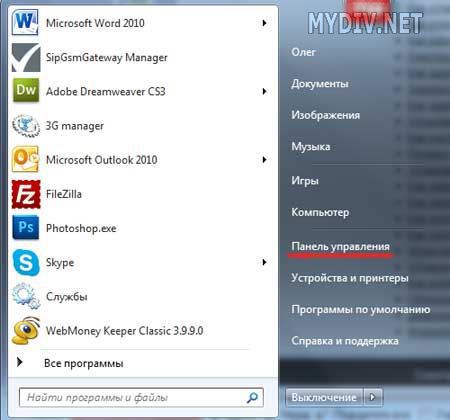
Затем, для удобства ориентирования, в опции Просмотр выставляем Мелкие значки и в списке находим функцию Программы и компоненты:
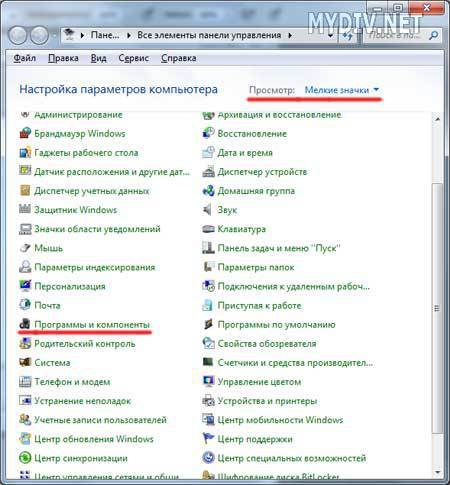
В открывшемся списке установленных программ находим нужную нам, выделяем её и удаляем стандартными системными инструментами:
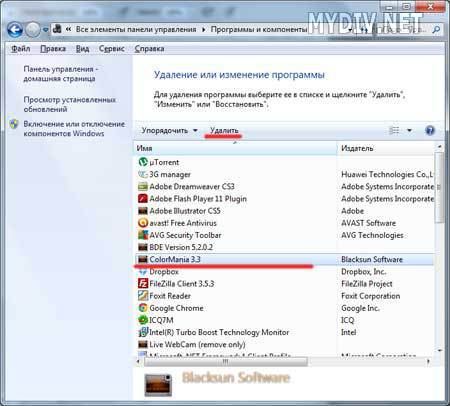
Далее, если есть желание, можно поступить не совсем правильно, и сразу попробовать установить программу по новой. Это экономит чуть-чуть времени и усилий, но не гарантирует хорошего результата. Хотя попробовать никто не запрещает.
Шаг 2. Чистка реестра
Дело в том, что при удалении программ штатными средствами после них в системе может оставаться большое количество различных «хвостов» — записи в реестре, различные файлы и папки и т.п. И чтобы гарантировано избавиться от всех проблем последней инсталляции, все эти «хвосты» настоятельно рекомендуется вычистить перед новой установкой.
Следует иметь ввиду, что при полном удалении программы и всех её остатков удаляются и данные, которые могут быть вам нужны и полезны. Например, интернет-браузеры содержат ваши закладки и логины/пароли, почтовые программы помимо этого — ваши письма и контакты, интернет-мессенджеры помимо контактов — ещё и историю сообщений, игры — ваши сохранения (save), программы-каталогизаторы — ваши коллекции и т.д. Если такие данные в программе, которую нужно переустановить в системе, имеются, то в обязательном порядке их следует найти и скопировать в безопасное место, чтобы не потерять при полной деинсталляции софта.
Идём в Пуск, жмём Выполнить (или сразу давим комбинацию клавиш Win+R). В открывшемся окошке вбиваем
regedit
и закрываем по OK:
